Hallo,
das Tutorial ist schon etwas älter und sehr ausführlich, da ich von SSH wenig Ahnung hatte.
Ich hatte es hier schon einmal gepostet, da das Backup aber Älter war, wurde es gelöscht.
Hier also nochmals.
--
Viele von euch werden wahrscheinlich in letzter Zeit von dem Wurm gehört haben, der die gejailbreakten iTouch's bedroht.
Dieser nutzt einfach das Standartpasswort von OpenSSH welches "Alpine" ist, um auf das Dateiverzeichnis zu zugreifen.
Damit der Wurm auf unserem aber keine Chance hat, werde ich euch zeigen wie ihr dieses Passwort ändern könnt.
Ihr braucht dazu:
- ein gejailbreaktes iPhone/ einen gejailbreakten iPod Touch
- OpenSSH
- MobileTerminal
- 2 Minuten
Als erstes ladet ihr euch MobileTerminal via Cydia herunter und startet es.
Ihr werdet nun diese Zeile sehen:
Jetzt müssen wir - su root - eingeben.Code:Name_des_iPods/iPhones:~ mobile$
Das führt dazu dass wir den Benutzernamen auf Root ändern.
Sobald ihr bestätigt habt, sollte die Passwortabfrage zu sehen sein
Das Standartpasswort ist - alpine - damit loggen wir uns nun auch ein.Code:Name_des_iPods/iPhones:~ mobile$ su root Password:
Jetzt sind wir als User Root eingeloggt.Code:Name_des_iPods/iPhones:/ root#
Nun wird das Passwort geändert.
Dafür einfach - passwd - eingeben und bestätigen.
Jetzt ändern wir das Passwort
Ihr gebt euer Passwort ein, drückt Return und bestätigt es durch erneutes Eingeben.
-> Es ist normal das dort keine Sterne * o.ä auftauchen. Nicht irritieren lassen, einfach eingeben!
Sobald ihr das Passwort bestätigt habt, ist es geändert.Code:Name_des_iPods/iPhones:/ root# passwd Changing password for root. New password: Retype new password:
Es sieht jetzt wieder so aus
Mobile Passwort ändern:
Damit der Wurm nicht auch noch über Mobile zugreifen kann (Root ist zwar Admin aber ein Zugriff über Mobile ist dennoch möglich) ändern wir auch dieses Passwort.
Dafür geben wir einfach "exit" ein.
- Damit ist unser Terminal wieder wie am Anfang.
Jetzt geben wir - su mobile - ein.
Das Passwort ist auch hier - alpine -.
Jetzt geben wir - passwd - ein um auch hier das Passwort zu ändern.
Terminal frägt jetzt nach Old password - alpine -.
Neues Passwort 2x eingeben.
Fertig.
(Bei Root hab ichs mit Bildern gemacht, hier ist es ja eigentlich gleich, weshalb ich denke dass Text auch okay ist.)
Somit ist euer Passwort geändert und ihr werdet keine Probleme mit einem Wurm haben.
SSH braucht ihr z.B. um auf das Dateiverzeichnis des iPods zu zugreifen. Dort könnt ihr die komplette Software des iPods verändern - deshalb ist es gut, dass wir jetzt ein sicheres Passwort haben!
Gruß, Rapter
Ergebnis 1 bis 3 von 3
Baum-Darstellung
-
20.02.2010, 15:17 #1
 iPod/iPhone - SSH Passwort ändern
iPod/iPhone - SSH Passwort ändern




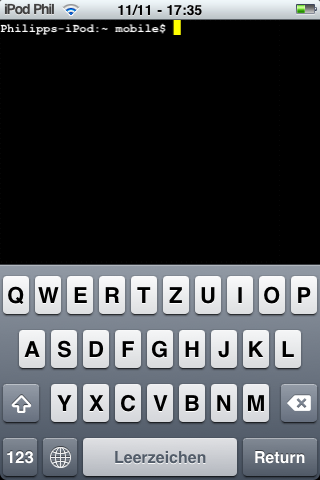
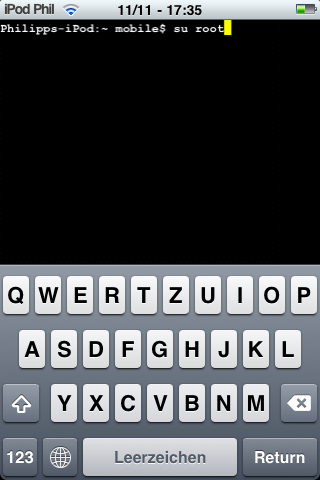
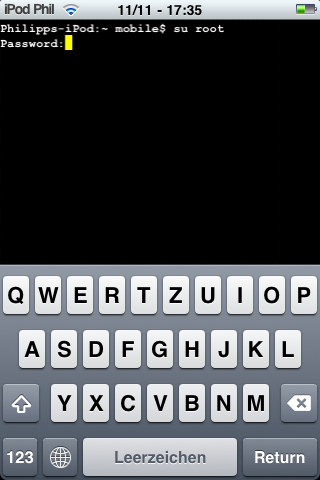
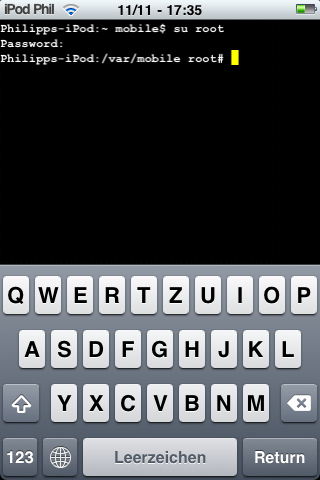
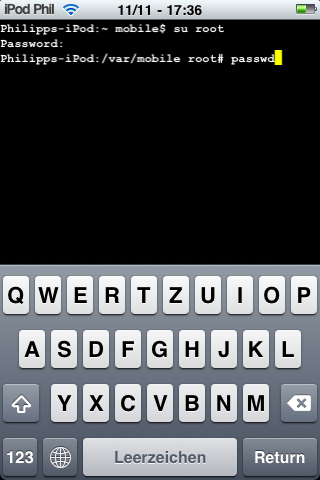

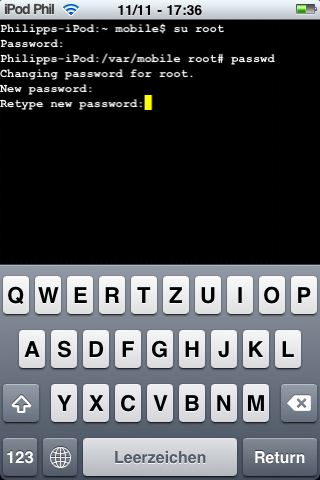
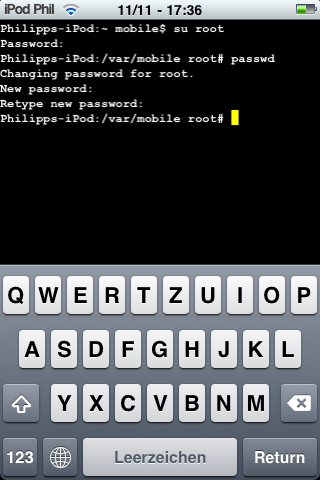

 Zitieren
Zitieren
